- 编辑:飞飞系统
- 时间:2024-08-25
我们什么时候需要使用电脑的定时关机功能呢?例如,深夜需要维修电脑,而维修时间有点长,我们就不能一直守在电脑磁盘上等待。这时候我们不妨将电脑设置为自动关机。下面给大家分享一下Win10系统如何设置自动关机。
设置Win10自动关机方法1. 按win+r键打开运行弹出窗口,输入“control”并回车。
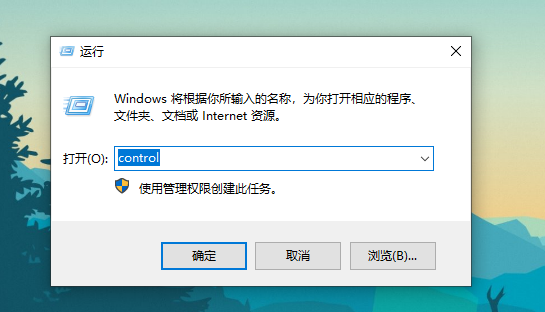
2. 进入系统控制面板页面后,将查看模式更改为“小图标”,然后单击“管理工具”。
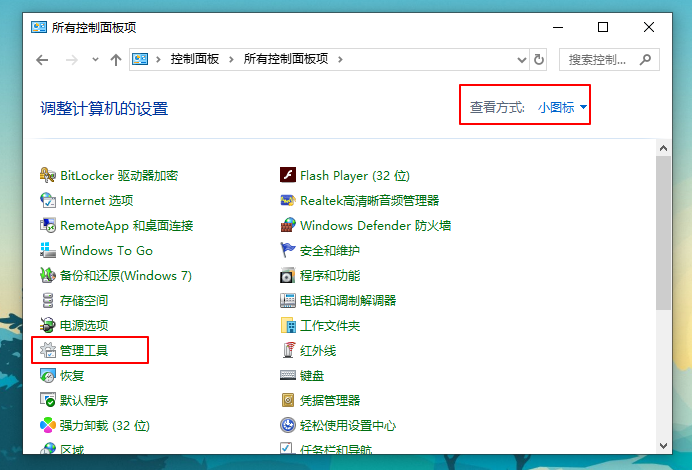
3、点击“任务计划程序”,如下图:
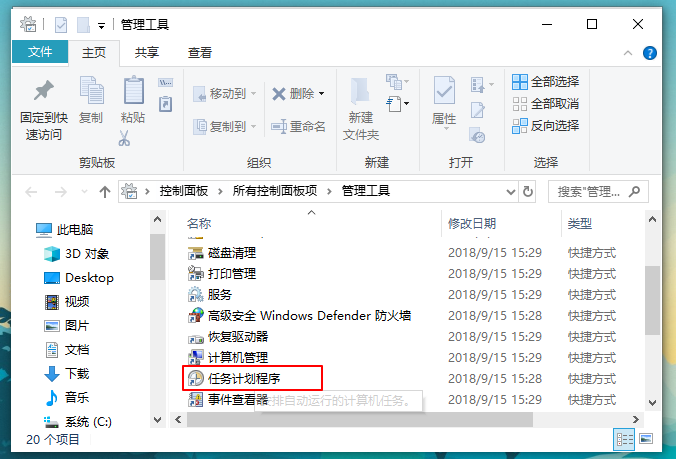
4、点击界面左侧“任务计划程序库”,在界面右侧空白处右键单击“创建基本任务”。
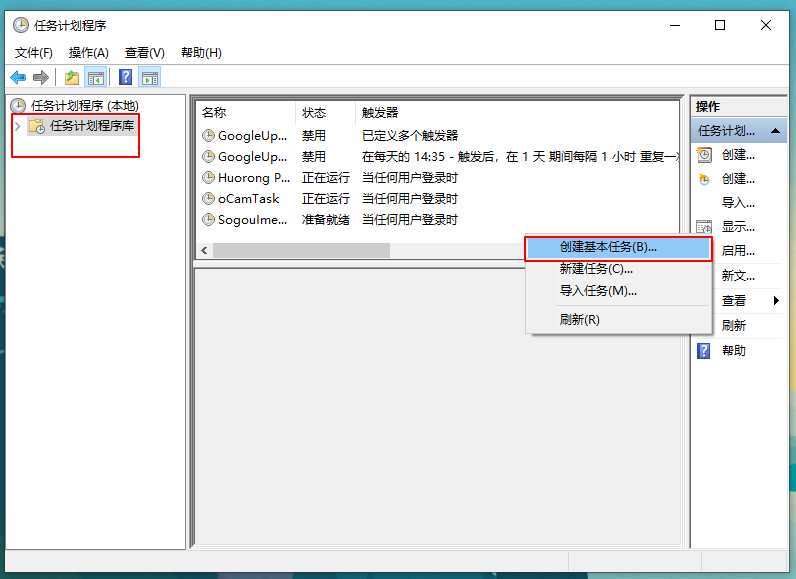
5. 现在我们为计算机创建一个自动关机任务。首先给任务命名,例如“计划关机”,然后单击“下一步”。
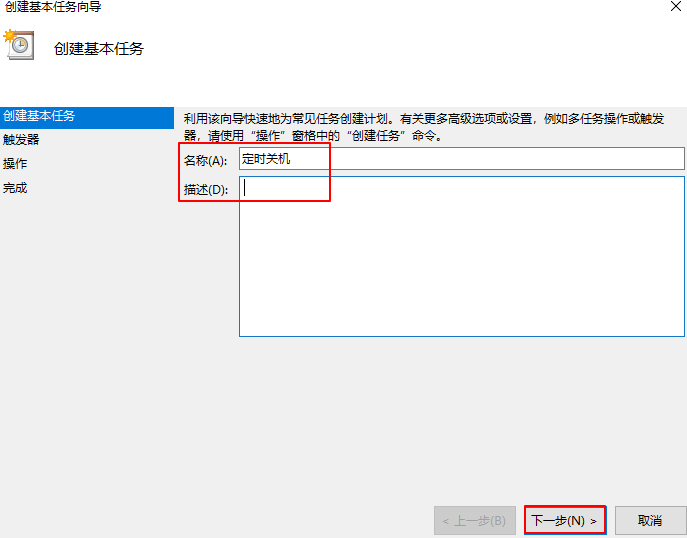
6. 接下来选择何时启动关机任务。
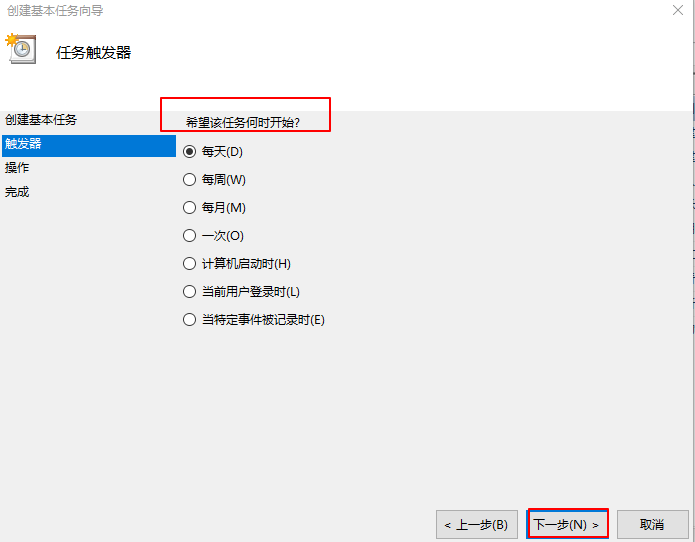
7. 设置定时关机的时间段。
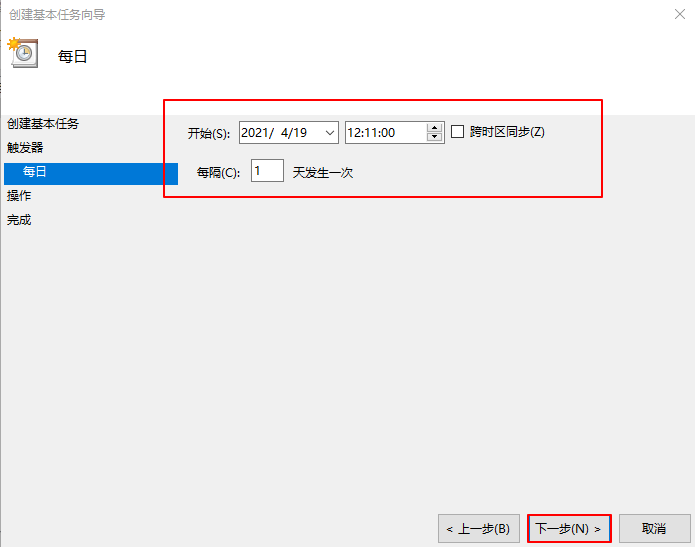
8. 选择任务执行操作为“启动程序”。
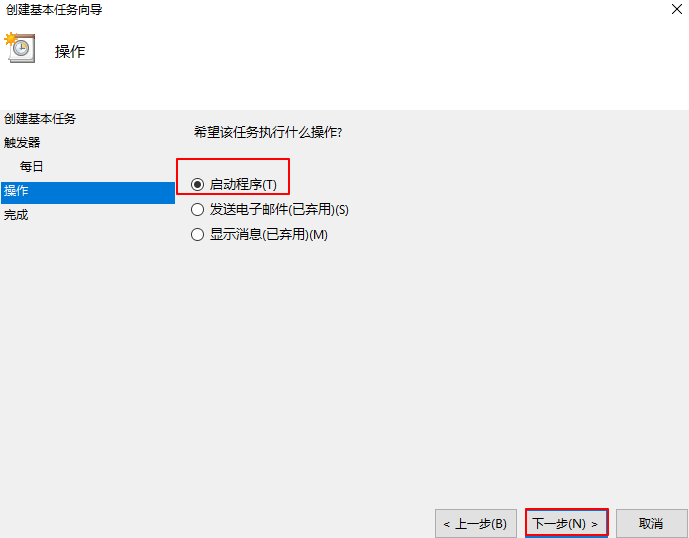
9、选择关机程序C:\Windows\System32\shutdown.exe,并添加参数“-s”,然后单击“下一步”。

10、最后点击“完成”,结束自动关机的定时任务设置。完成这些设置后,您可以在任务列表中看到定时关机任务。
那么这就是Win10系统如何设置自动关机以及Win10设置自动关机方法的相关内容。我希望本教程可以帮助您。




























